在剛剛完結的 WWDC 2017 發表會上,大家較為關注的除了新 iPad Pro 及 iMac 等產品外,少不了新的 iOS 11 吧?編輯部就立即為大家實測究竟大家迎接新的 iOS 11 時有什麼需要注意及必學技巧!
首先大家要留意一點,今次編輯部實測的 iOS 11 是 Beta 版 ,因此有些功能可能會在日後修改或取消。整體而言,筆者覺得控制上不難適應,即使往上撥的控制中心及 App Store 都變得與以前不太一樣,但筆者也不用花太多時間就熟習。另外,在大部份的時間上,iOS 11 都能運行暢順,所以相信大家在日後的新版本都不會預到太多 Bug 。
通知中心的變更
在 iOS 11 裡,通知中心和控制中心同樣是拉下和上撥來叫出,不過介面就變得完全不同。通知中心變成與鎖機畫面一樣,控制中心則變得較似電視機遙控。值得留意的是 iOS 11 首次將流動網絡的開關也放在通知中心。
[row][third_paragraph]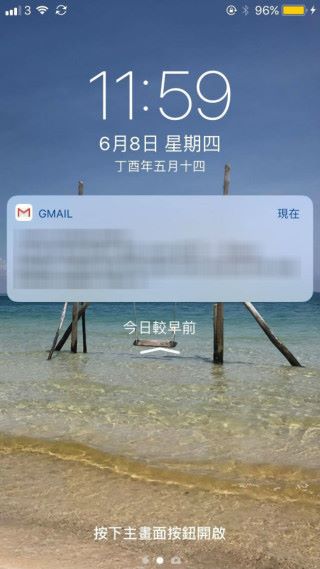
[/third_paragraph][third_paragraph]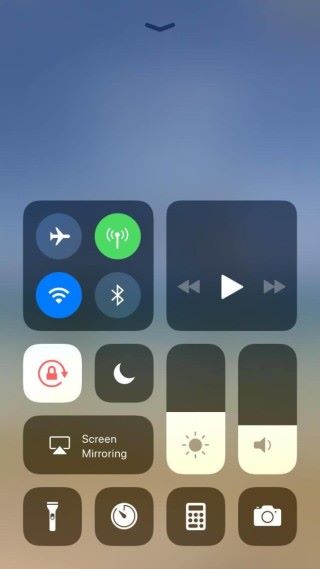
[/third_paragraph][third_paragraph]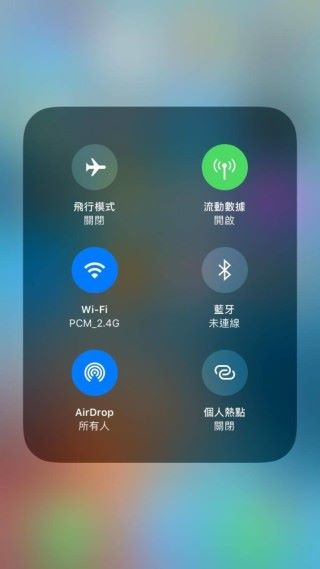
[/third_paragraph][/row]
改變了的字款與「消失的」 App Switcher
筆者實裝 iOS 11 後第一件事便發現,字款明顯自動「粗體化」。立即到設定中查看以為是自動設定了,但原來不是,所以這點「視覺上」的轉變也需要點時間習慣。而且大家在 Double Click 到 App Switcher 的畫面上會看不到主畫面的出現。掃走其他 app 後更會只餘下「空空如也」的頁面。
[row][third_paragraph]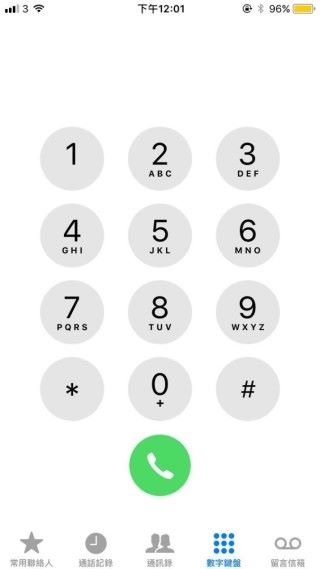
[/third_paragraph][third_paragraph]
[/third_paragraph][third_paragraph]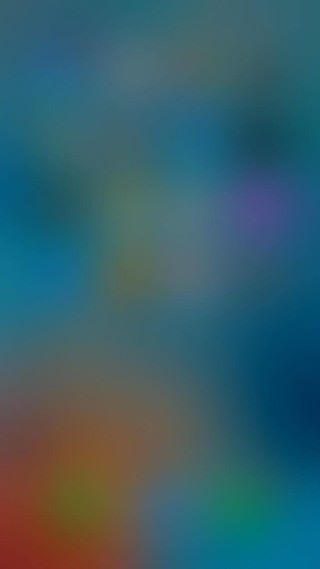
[/third_paragraph][/row]
App Store 改頭換面
新版的 App Store 經過重新編排,多了「今天」版面,整個版面都變得更「無框」,以一格格的方式表示,感覺似是為了未來方便在 App Store 上落廣告而準備。在計算機中,整個按鈕都都變成圓形。相機上就多了掃瞄 QR Code 這個功能,非常方便用家。
[row][double_paragraph]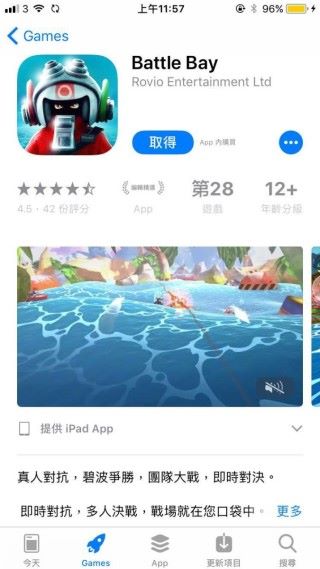
[/double_paragraph][double_paragraph]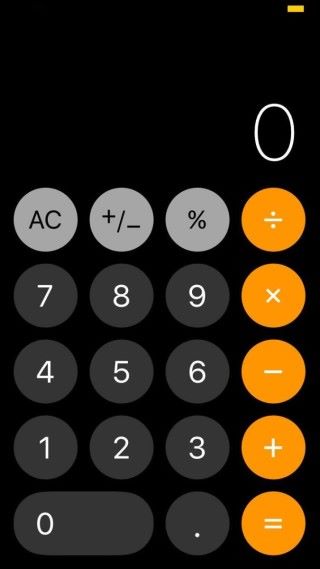
[/double_paragraph] [/row]
[row][double_paragraph]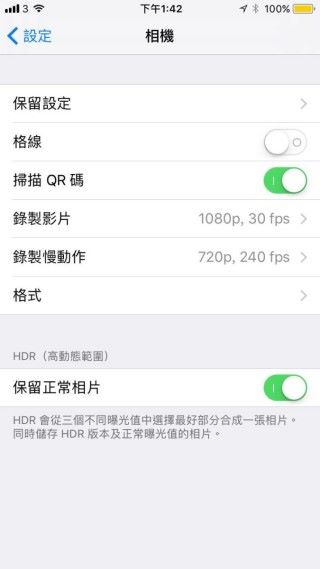
[/double_paragraph][double_paragraph]
[/double_paragraph] [/row]
[row][double_paragraph]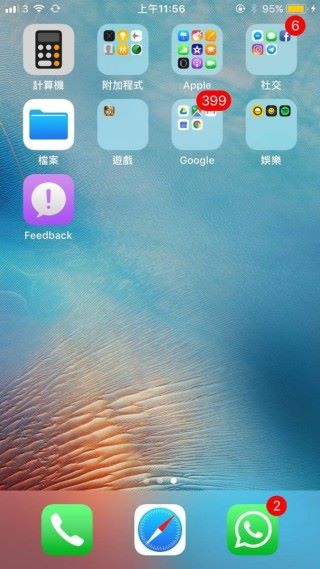
[/double_paragraph][double_paragraph]
[/double_paragraph] [/row]
必學單手打字 + 緊急求助設定
今次的 iOS 11 為了方便用家可以更輕鬆打字,在輸入法選擇上多了一個「左,中,右」的鍵盤選項。如果你是左手打字可選左邊,鍵盤會集中在左邊,選右時會集中在右邊;中間則是與現時的鍵盤無分別。另外大家可在設定中找到「Emergency SOS」,開啟後至要快速按下電源掣五下便會自動撥打到連接到「健康」app 中的聯絡人。
[row][third_paragraph]
[/third_paragraph][third_paragraph]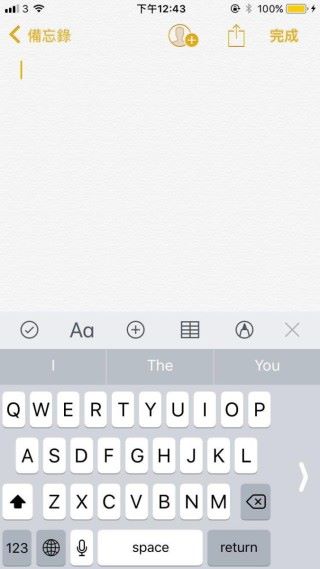
[/third_paragraph][third_paragraph]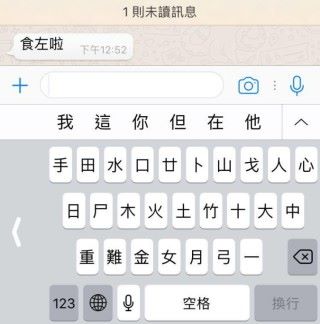
[/third_paragraph][/row]
[row][double_paragraph]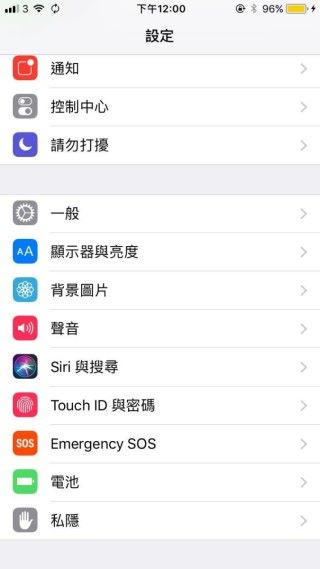
[/double_paragraph][double_paragraph]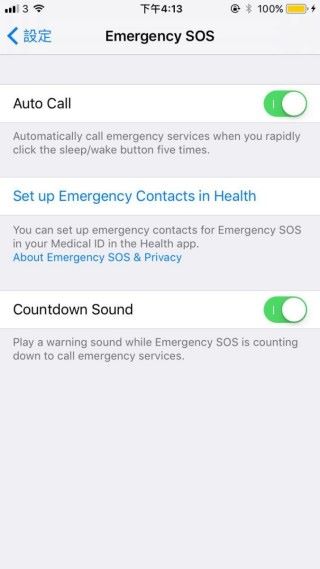
[/double_paragraph] [/row]
順帶一提,隨著 iOS 11 推出, Apple 也宣布會將所有 AppleID 升級至雙重認證,屆時,雙重認證密碼將會顯示在另一台「被信任的裝置」。
